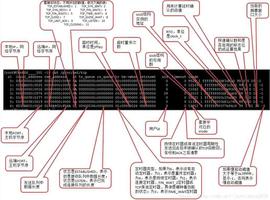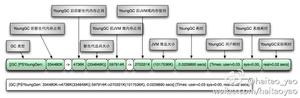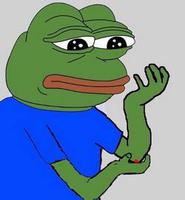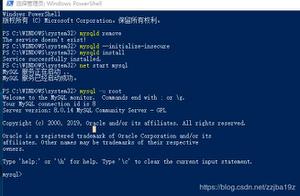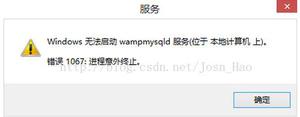如何解决Win10邮件无法添加账户的问题?
您可以向电子邮件客户端添加的电子邮件帐户数量没有限制。这样,您就可以从一个地方访问所有电子邮件,这样您就可以跟踪您需要做的所有事情,而无需切换设备。
大多数时候,在邮件应用程序中添加新的电子邮件帐户非常简单,但有时不起作用。在本指南中,我们将仔细研究为什么会发生这种情况以及如何解决它。
为什么无法添加新的电子邮件帐户?
如果您无法在 Windows Mail 应用程序中添加新的电子邮件帐户,可能有多种原因导致该问题。以下是最常见的可能可以解释您遇到问题的原因:
- 您使用的互联网连接不稳定。
- 您的 Windows 已过时,这导致系统内的多个组件和应用程序出现故障。
- 邮件应用程序本身已经过时。由于不兼容问题,过时的应用程序中遇到类似问题的情况并不罕见。
- 应用程序或系统正在处理某种损坏错误,这会阻止其执行基本任务。
现在我们了解了问题背后的潜在原因,让我们看一下适用于其他受影响用户的解决方案。在继续之前,我们强烈建议您切换到 Windows 上的管理员用户帐户,因为某些方法需要管理访问权限才能执行。
1. 检查您的互联网连接
如果您在使用邮件应用程序时遇到问题,我们建议您做的第一件事是检查您是否已连接到稳定的互联网连接。
您必须连接到强大的互联网连接才能在邮件应用程序中执行任何操作,包括添加或删除帐户以及接收电子邮件。如果您拥有多台设备(使用不同的连接),请考虑将目标电子邮件帐户添加到任何其他设备上的邮件应用程序,并检查您是否仍然面临相同的问题。我们有关修复 Windows 上的网络连接问题的指南包含大量信息,您可以参考以查找修复方法。
2. 安装任何可用的 Windows 更新
理想情况下,您应该始终使 Windows 保持最新状态。过时的系统很容易成为恶意软件和其他安全相关问题的目标。
Microsoft 经常发布系统和驱动程序更新,提供新功能和错误修复,大多数时候,只需将系统更新到最新版本即可解决多个问题。
此方法中列出的步骤适用于 Windows 11 用户。如果您是 Windows 10 用户,请按照本指南中的步骤安装可用更新。
- 单击任务栏上的Windows 图标,然后从可用选项列表中选择“设置” 。或者,您可以同时按键盘上的 Win + I 键来启动“设置”应用程序。
- 从左侧窗格中选择Windows 更新。
- 在右侧窗格中,单击“检查更新”按钮。
- 系统现在将扫描可用的更新并列出找到的更新。一一安装所有更新。
- 安装更新后,重新启动电脑并在重新启动后检查您现在是否可以在邮件应用程序中添加新的电子邮件帐户。
如果问题仍然存在,请继续执行下面的下一个方法。
3.更新邮件应用程序
如果您的系统是最新的,那么您接下来应该做的就是确保邮件应用程序也更新。
为此,我们将使用 Microsoft Store 应用程序。
以下是更新邮件应用程序的方法:
- 启动 Microsoft Store 并单击窗口左下角的“库”图标。
- 在以下窗口中,单击“获取更新”按钮。
- 商店现在将列出需要更新的应用程序,并自动开始安装其最新的可用更新。如果邮件应用程序已过时,您也会在列表中看到它。等待安装更新,然后重新启动。
- 重新启动后,启动邮件应用程序并尝试再次添加目标电子邮件帐户。
4. 运行 Windows 应用商店疑难解答
Windows 应用商店疑难解答是另一个方便的工具,可用于识别和修复与 Windows 应用程序相关的问题。
该工具的工作方式与 Microsoft 开发的大多数故障排除实用程序类似。您可以通过“设置”应用程序访问它。如果扫描后发现系统内有任何问题,它会建议修复程序,您也可以使用故障排除程序应用这些修复程序。
如果更新应用程序不起作用,请运行 Windows 应用商店故障排除程序来检查应用程序中的损坏错误是否导致了当前的问题。
5.修复或重置邮件应用程序
解决与邮件应用程序相关的问题的另一种方法是使用内置修复功能。此功能旨在扫描应用程序是否存在任何不一致之处,然后修复发现的问题。
在大多数情况下,修复应用程序即可完成任务。但是,如果问题仍然存在,您可以尝试重置应用程序,这会将应用程序恢复到默认状态。
我们将此方法分为两部分。首先,我们将尝试修复该应用程序。如果这不起作用,那么我们将继续重置它。
请按照以下步骤继续:
- 同时按下Win + I键启动设置。
- 从左侧窗格中选择应用程序。
- 导航至“应用程序和功能”。
- 在以下窗口中,找到“邮件和日历”应用程序,然后单击与其关联的三个点。
- 从上下文菜单中选择高级选项。
- 前往“重置”部分,然后单击“修复”按钮。
等待该过程完成,然后检查您现在是否可以成功添加新的电子邮件帐户。如果仍然不能,请按照下列步骤操作:
- 在同一窗口中,单击“重置”按钮。
- 按照屏幕上的说明继续操作。
请记住,重置应用程序后,您可能会丢失应用程序内的自定义设置和首选项。
再次成功添加多个电子邮件帐户
您应该能够使用上述方法成功解决邮件应用程序问题。如果您再次遇到同样的问题,您可以切换到其他电子邮件客户端,直到微软发布针对此问题的官方修复程序。
以上是 如何解决Win10邮件无法添加账户的问题? 的全部内容, 来源链接: utcz.com/dzbk/943702.html